グループオブジェクト
Design Manager を使用すると、一緒に使用する頻度が高い設計要素をまとめて、複数の設計要素のグループをデータベース設計に簡単にドラッグ・アンド・ドロップできるようになります。たとえば、顧客情報を把握する目的で一緒に使用することが多い設計ノートが複数ある場合、それを 1 つのオブジェクトにまとめて、顧客データとすることができます。
Note
選択する要素すべては、同じデータベースに存在している必要があります。
グループオブジェクトを別のグループオブジェクトのメンバとすることはできません。
アクションをグループオブジェクトのメンバとすることはできません。
グループオブジェクトメンバは要素にする必要があります。
コピー履歴ログがオンになっていると、グループオブジェクトを作成、編集するたびに、グループオブジェクトの情報が記録されます。
グループオブジェクトを作成するには
- CTRL キーを押した状態で、右側のペインでグループ化する各要素をクリックします。
- [ データベース ] メニューから、[ グループオブジェクトの作成 ] を選択します。
 [ データベース ] メニューの [ グループオブジェクトの作成 ] のショートカットとして、[ グループオブジェクトの作成 ] ツールバーボタンを使うこともできます。
[ データベース ] メニューの [ グループオブジェクトの作成 ] のショートカットとして、[ グループオブジェクトの作成 ] ツールバーボタンを使うこともできます。 - グループオブジェクト名を入力します。
たとえば、メイントピック、返答、返答への返答を選択し、新規グループオブジェクトを作成する場合、その名前を「ディスカッショントピックフォーム」とすることができます。

その後、Design Manager はグループオブジェクトが作成されたことをログペインに記録します。コピー履歴機能がオンになっていると、グループオブジェクトの作成の詳細とその構成要素がコピー履歴ログに記録されます。

データベースにグループオブジェクトがある場合、グループオブジェクトカテゴリがデータベースペインのカテゴリの一覧に追加されます。 - カテゴリを展開すると、作成したグループが表示されます。
- グループ内の要素を表示するには、グループを選択します。
要素の一覧がプリビューペインに表示されます。グループオブジェクトが作成されると、開いているデータベースにそのグループオブジェクトを簡単にドラッグ・アンド・ドロップすることができます。グループオブジェクトは右側のペインで作成しますが、左側のペインからのみドラッグ・アンド・ドロップできます。
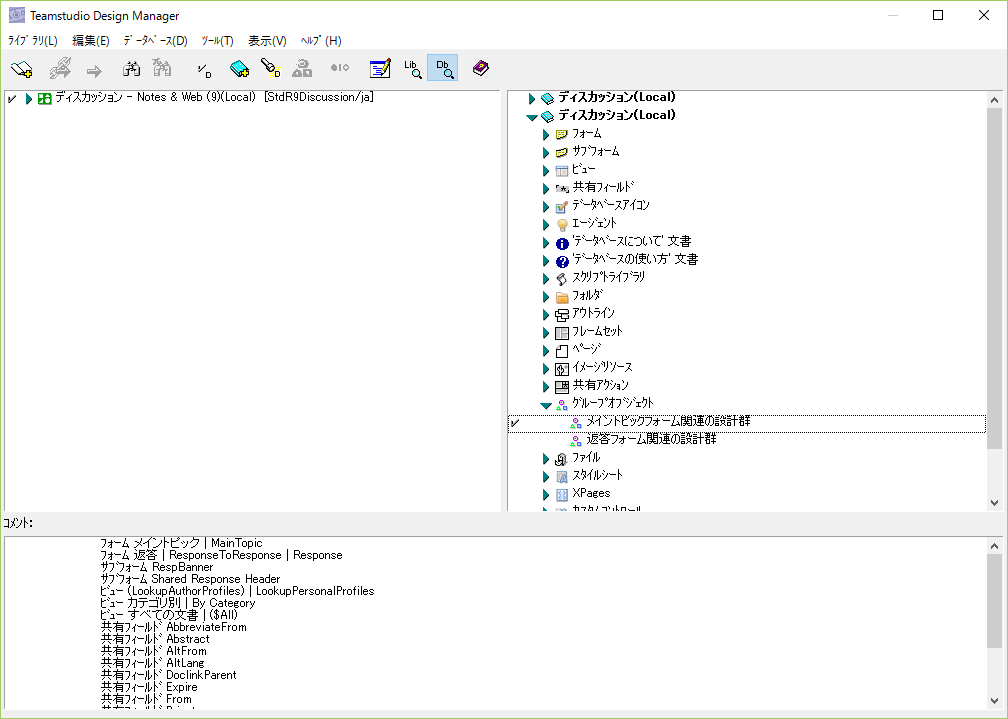
グループオブジェクトの編集
グループオブジェクトを作成すると、要素の追加や削除、およびグループオブジェクトの名前の変更を行うことができます。依存関係を識別することもできます。つまり、どの要素が他の要素に従属しているかを調べることができます。
- データベースペインの下部にある[グループオブジェクト]を展開し、作成したグループを表示します。
- グループ名を選択し、次に[データベース]メニューの[グループオブジェクトの編集 ] を選択します。
[ グループオブジェクトの編集 ] ウィンドウが表示され、そのグループに含まれる各要素の横にチェックマークが付いています。
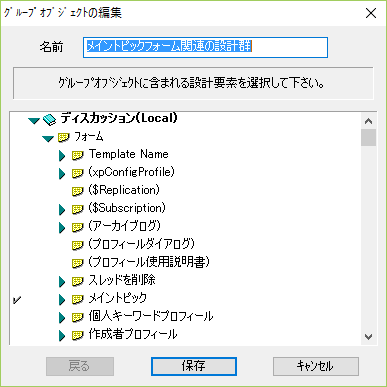
- 要素を選択してグループに追加するか、選択された要素の横のチェックマークを外してグループから削除します。
- 特定の要素に従属している要素を調べるには、その要素を右クリックし、ショートカットメニューから [ 従属要素の識別 ] をクリックします。
選択した要素とその従属要素が下線付きの青字で表示されます。従属要素を含む要素を選択すると、展開することができます。グループは変更されません。この機能は、グループへ追加する要素、または削除する要素を決めるのに役立ちます。 - ショートカットメニューから[従属要素を解除]を選択して、強調表示された依存関係を削除します。
- 特定の要素に従属している要素を調べるには、その要素を右クリックし、ショートカットメニューから [ 従属要素の識別 ] をクリックします。
- グループオブジェクトの編集後は、次のいずれかの操作を行います。
- 変更を保存せずに [ グループオブジェクトの編集 ] ウィンドウを終了するには、[ キャンセル ] をクリックします。
- オリジナルのグループ定義を復元するには、[ 戻る ] をクリックします。[ グループオブジェクトの編集 ] ウィンドウは開いたままになります。
- 変更を保存し、[ グループオブジェクトの編集 ] ウィンドウを終了するには、[ 保存 ] をクリックします。